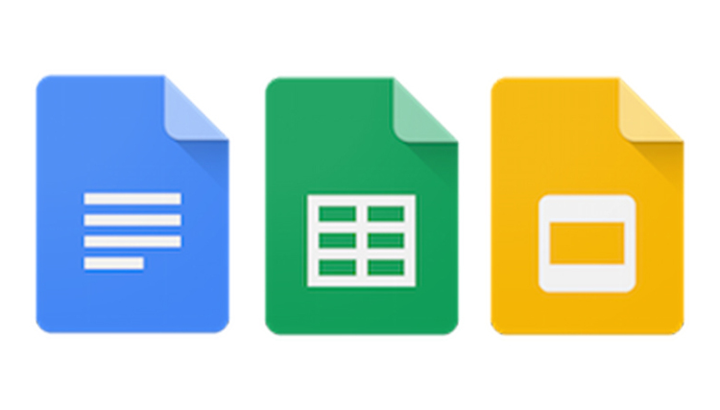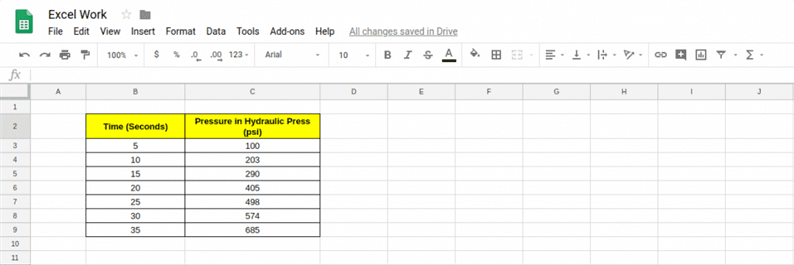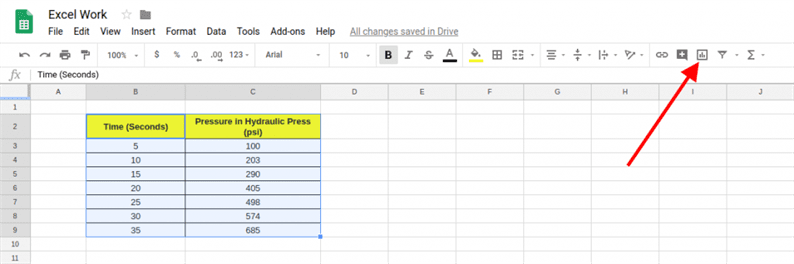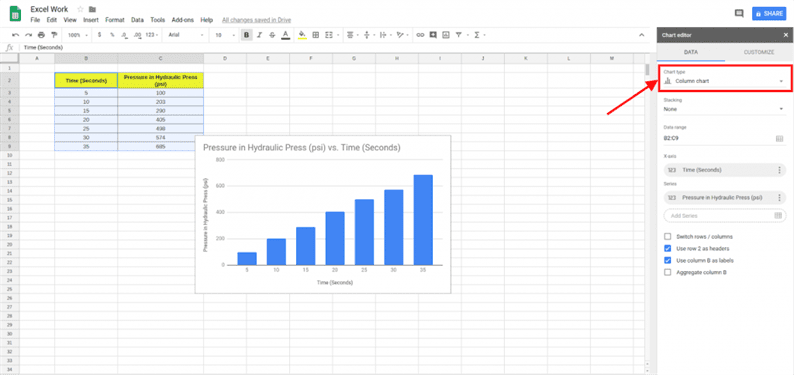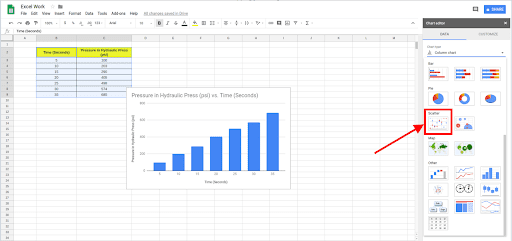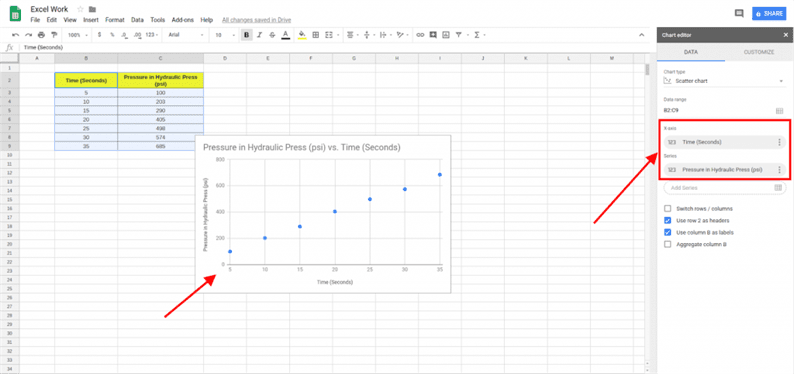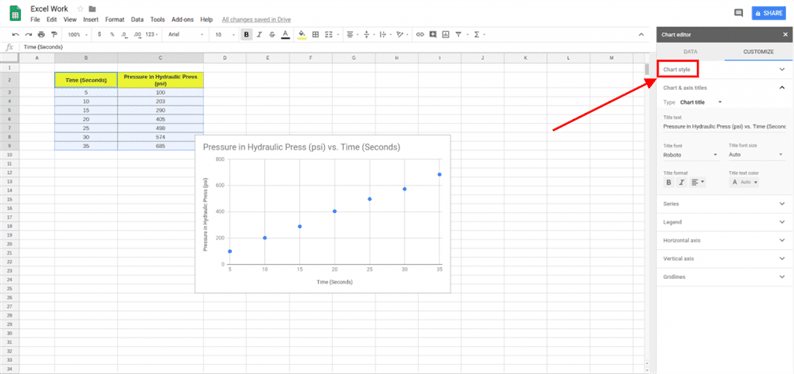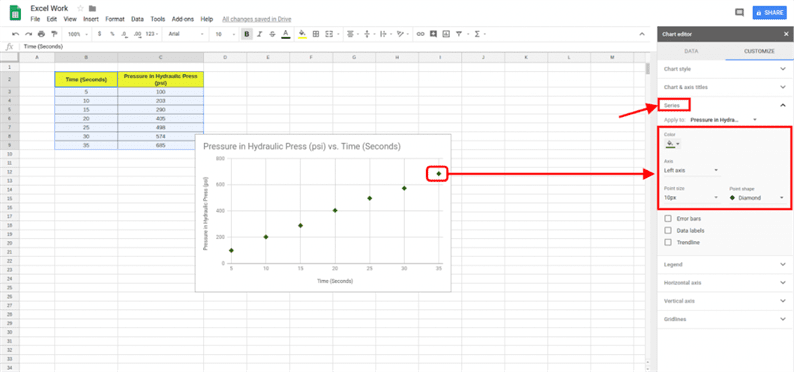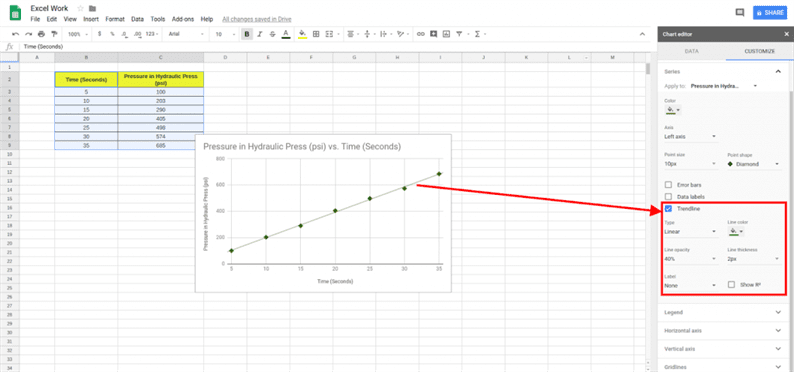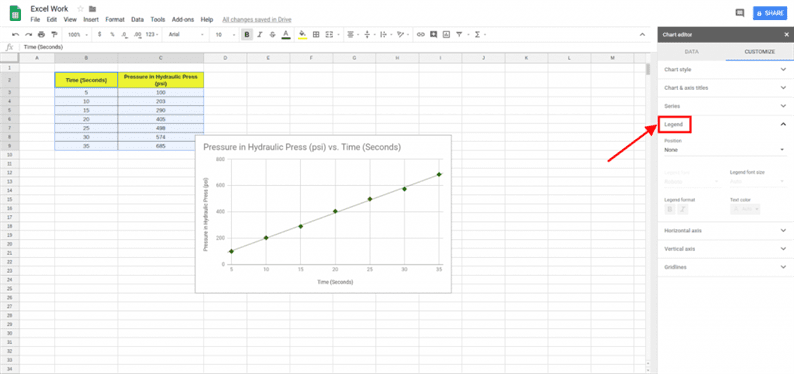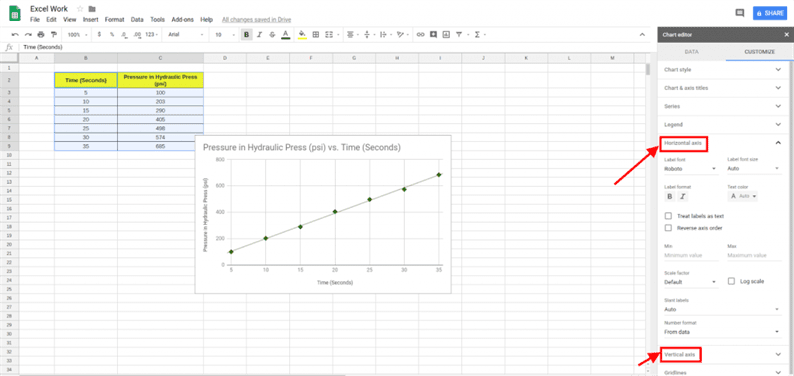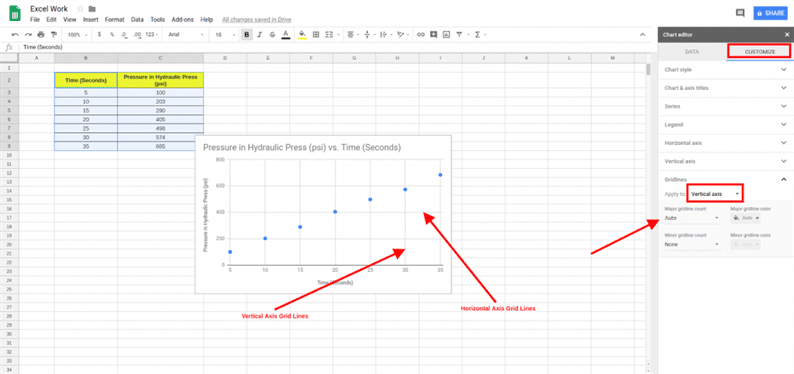Cómo crear un gráfico de líneas en Google Sheets
Google Sheet es una herramienta en línea muy poderosa para uso profesional. Muy pocas aplicaciones en línea son tan utilizadas como Google Sheet. Se trata de una plataforma de partes integrales para la gestión de datos, cálculos, análisis estadístico y trabajos profesionales diarios. Google Sheet también es una herramienta útil para generar gráficos e interpretación gráfica para una amplia gama de datos. Estos son los pasos para dibujar un gráfico de líneas simple con dos variables en Google Sheets:
Paso 1: Copie o escriba sus datos o valores para preparar un gráfico. A continuación se muestra un gráfico de presión frente a tiempo para una prensa hidráulica.
Paso 2: Seleccione los valores con sus nombres de etiqueta y haga clic en el icono de Gráficos como se muestra.
Paso 3: Aquí viene un gráfico básico y una pestaña de editor de gráficos. Haga clic en Tipo de gráfico en la parte superior de la pestaña Editor de gráficos.
Paso 4: seleccione Gráfico de dispersión del Tipo de gráfico.
Paso 5: Aquí está el gráfico de dispersión con el eje X representado como tiempo y el eje Y como presión en psia. Cada punto del gráfico indica la presión dada en el cuadro para su valor de tiempo particular. Asegúrese de tener los valores primarios en el eje X y los valores de la serie en el eje Y, como se muestra a la derecha.
Paso 6: Puede hacer clic en la sección Personalizar del Editor de gráficos para personalizar cosas y elementos como desee. Haga clic en Estilo de gráfico y encontrará varias opciones para personalizar el texto del título del gráfico.
Paso 7: Puede seleccionar la sección Serie y personalizar los puntos en el gráfico.
Paso 8: Ahora haga clic en la Línea de tendencia y verá una línea que conecta los puntos. ¡Puede personalizar la línea de tendencia como desee!
Paso 9: Puede seleccionar la sección Leyenda para agregar una leyenda en el gráfico.
Paso 10: Puede hacer clic en las opciones del Eje para personalizar las líneas del eje (X e Y) en el gráfico.
Paso 11: Cada eje tiene sus líneas paralelas denominadas Líneas de cuadrícula. Puede seleccionar la opción Líneas de cuadrícula para personalizarlas, ¡incluso eliminar las líneas si lo desea!
Entonces, ¡lo ha personalizado y su gráfico finalmente está listo!